Instagram construyó en gran medida su reputación gracias a la amplia gama de herramientas de edición de fotografías que pone a disposición de sus usuarios. Sin embargo, también ha ganado un nivel de notoriedad por sus reglas inflexibles. A muchos les resulta molesto que esta red social prohíba estrictamente las ediciones después de la publicación.

¿Por qué Instagram no te permite elegir otro filtro o recortar ligeramente tu foto? Si la edición de fotos está fuera de la imagen, ¿qué puede hacer con una publicación con la que no está satisfecho? Siga leyendo para obtener la respuesta a estas preguntas y consejos sobre qué hacer.
Instagram y edición después de publicar
Puede editar sus publicaciones después de haberlas publicado. Sin embargo, no puede cambiar el filtro que aplicó ni alterar la foto de ninguna manera. Lo que se ha subido es permanecer como estaba cuando se subió. Por otro lado, puede cambiar la ubicación y editar subtítulos en las publicaciones existentes.
Instagram es bastante rígido y lento para cambiar cuando se trata de reglas de la casa y pautas de la comunidad. La regla de "no editar fotos después de publicarlas" ha existido desde el primer día, y no parece que se vaya a eliminar pronto, si es que alguna vez se eliminará.

Por qué no se pueden editar las fotos después de publicarlas
La razón más importante y obvia de esto es la posibilidad de romper las reglas de Instagram sobre el contenido subido.
Como seguramente sabrá, Instagram no tolera la desnudez, la pornografía, la violencia explícita ni la discriminación de ningún tipo. Sin embargo, permitir que las personas editen fotos después de publicarlas permitiría a los usuarios malintencionados cargar fotos regulares que pasan los escáneres de contenido de Instagram, solo para posteriormente editar contenido inapropiado en sus fotos. Buscar y eliminar publicaciones que se volvieron deshonestas después de publicaciones sería una pesadilla. Para evitarlo por completo, Instagram simplemente deshabilitó la edición de fotos después de la publicación.
Además, Instagram trata una foto con dos filtros diferentes como dos fotos diferentes. La plataforma no quiere permitir que la foto nueva y mejorada herede los Me gusta y los comentarios de la foto anterior. Es posible que a tus seguidores les guste menos la nueva versión que la primera e Instagram podría pensar que los engañaste para que les hicieran "alegrar" una publicación que no les gusta.
Lo que puedes hacer
Con la edición de fotos después de publicar fuera de la imagen, veamos qué puede editar en una publicación publicada y qué puede hacer si no está satisfecho con el aspecto de su carga inicial. Si desea editar una publicación existente, puede cambiar la ubicación y los subtítulos.
Por otro lado, si no está satisfecho con la foto, hay dos opciones: eliminar la publicación anterior y cargar una nueva, o simplemente cargar la nueva versión y dejar que sea la anterior.
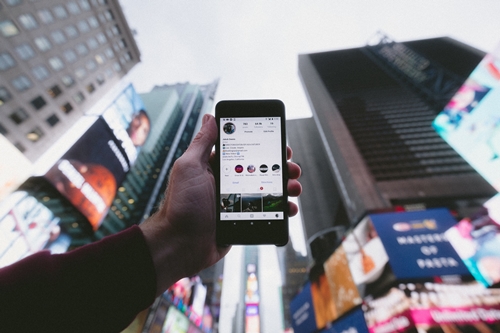
Editar la publicación
En esta sección, examinaremos más de cerca las opciones de edición a su disposición.
Agregar o editar ubicación
Si ingresó una ubicación incorrecta o si olvidó ingresar una en primer lugar, aquí le mostramos cómo solucionarlo.
- Inicie Instagram en su teléfono inteligente.

- Navega a tu perfil.

- Busque la publicación que desea editar. Una vez que lo haya encontrado, toque los tres puntos verticales (Android) o los tres puntos horizontales (iOS).

- Toque el botón Editar.

- Toque Agregar ubicación si olvidó agregar una en la carga. Ingrese la ubicación y toque el botón Listo en iOS. Los usuarios de Android deben tocar la marca de verificación.

- Si desea editar la ubicación, toque Cambiar / Eliminar ubicación (iOS) o Buscar una ubicación (Android). Una vez que hayas seleccionado una nueva ubicación, toca Listo (iOS) o la marca de verificación (Android).

Editar subtítulos
Si no está satisfecho con los subtítulos de su publicación, puede cambiarlos cuando lo desee. Así es como se hace.
- Lanzamiento de Instagram.

- Navega a tu perfil.

- Busque la publicación que desea editar y toque tres puntos verticales (Android) o tres puntos horizontales (iOS).

- Toque el botón Editar.

- Una vez que haya terminado de corregir los subtítulos en su publicación, toque el botón Listo (iOS) o la marca de verificación (Android).

Eliminar y cargar
Si no te gusta la foto que subiste, puedes subir su versión editada en una publicación separada. Puede optar por eliminar o mantener la versión anterior. A continuación, le indicamos cómo eliminar una publicación de su perfil de Instagram en caso de que decida eliminar la foto original.
- Inicie la aplicación desde la pantalla de inicio de su teléfono inteligente o tableta.

- Navega a tu perfil.

- Busque la publicación que desea eliminar y toque el ícono de los tres puntos verticales (Android) o los tres puntos horizontales (iOS).

- Toque el botón Eliminar.

- Toque una vez más para confirmar su elección.

Las publicaciones eliminadas no se pueden recuperar. Si desea eliminar una publicación sin eliminarla, puede archivarla. Las publicaciones archivadas también están ocultas tanto para sus seguidores como para su perfil. Sin embargo, conservan todos los comentarios y me gusta que recibieron.
Para archivar una publicación de Instagram, debe:
- Lanzamiento de Instagram.

- Abre tu perfil.

- Busca la publicación que te gustaría archivar y tócala.

- Toque el icono de los tres puntos verticales (Android) o los tres puntos horizontales (iOS).

- Toca Archivar.

Cuidado con esa hacha Eugenio
Instagram es una plataforma social importante con las mejores y más completas opciones de edición de fotografías. Sin embargo, una vez que publicas una foto, no hay edición. Por lo tanto, tómate un momento para considerar la imagen antes de seleccionar ese botón de carga.
¿Alguna vez subiste una foto que te pareció genial, solo para lamentarlo más tarde? ¿Cómo resolviste el problema? Infórmenos en la sección para comentarios.










